在安装软件的时候可能会碰到“无效驱动器D”该怎么办了,其实这个只要跟着小编就可以轻松解决,下面就由小编来告诉你。
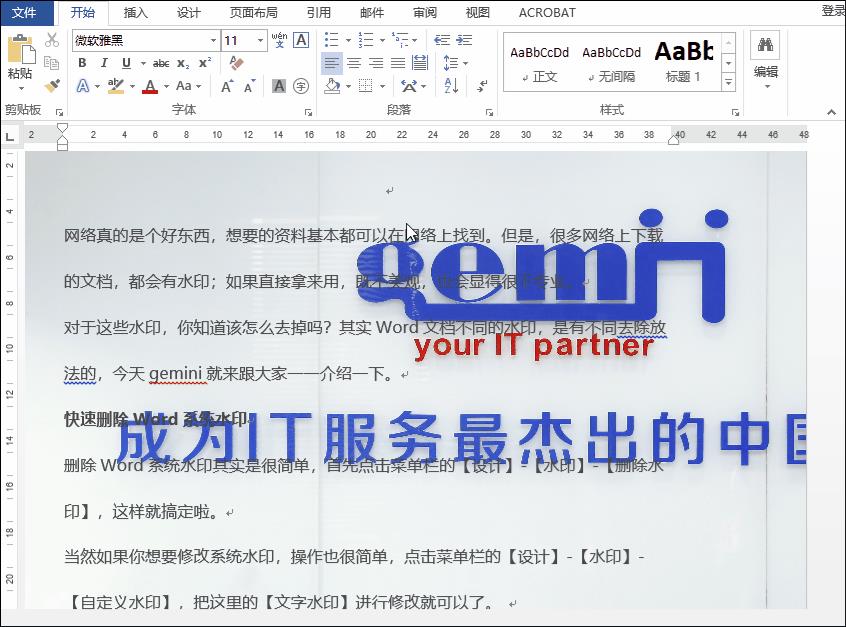
以win7系统为例
第一种方法:
1、在桌面点击计算机图标,鼠标右键选择属性,如下图所示:

2、进入系统属性界面,点击左上角的高级系统设置选项,如下图所示:
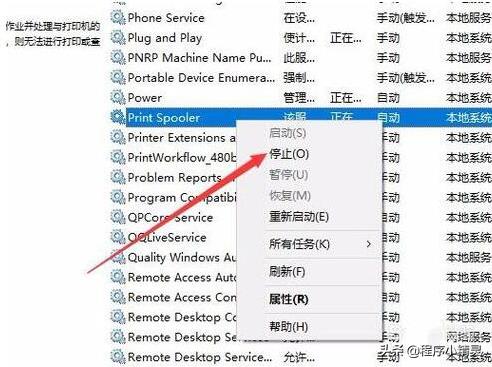
3、在弹出的系统属性对话框,选择高级标签,然后点击大家环境变量,如图所示:
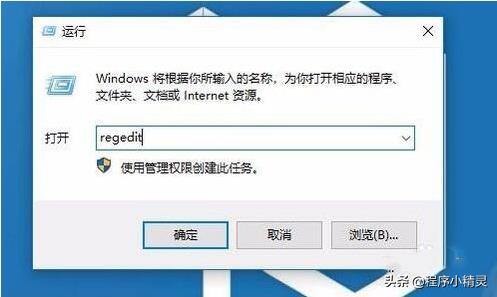
4、进入环境变量界面,找到用户变量下方的TMP,TEMP,将磁盘符改为电脑存在的磁盘盘符,如图所示:
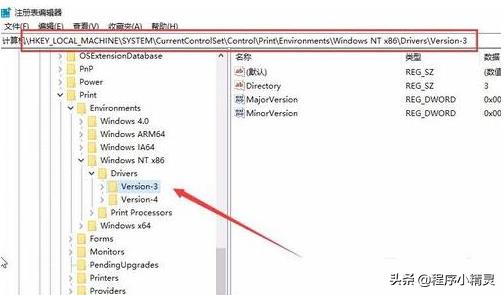
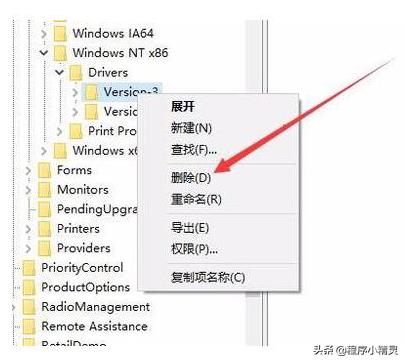
5、然后找到系统变量里的TMP,TEMP变量,将其路径盘符更改为电脑存在的盘符,如图所示:
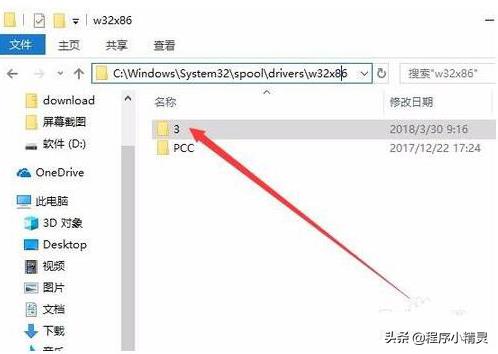
第二种方法:
把别的盘符改一个为D:盘。
方法:
1、鼠标右键点机桌面计算,选择管理,如图所示:
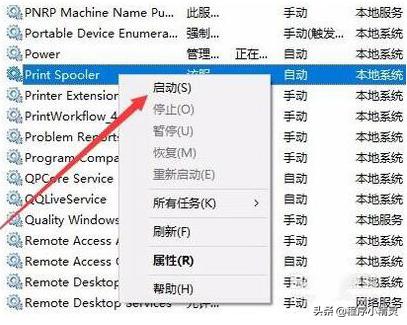
2、在计算机管理界面选择磁盘管理,如下图所示:

3、在磁盘管理,找到所要更改的盘符,鼠标点击,如图所示:
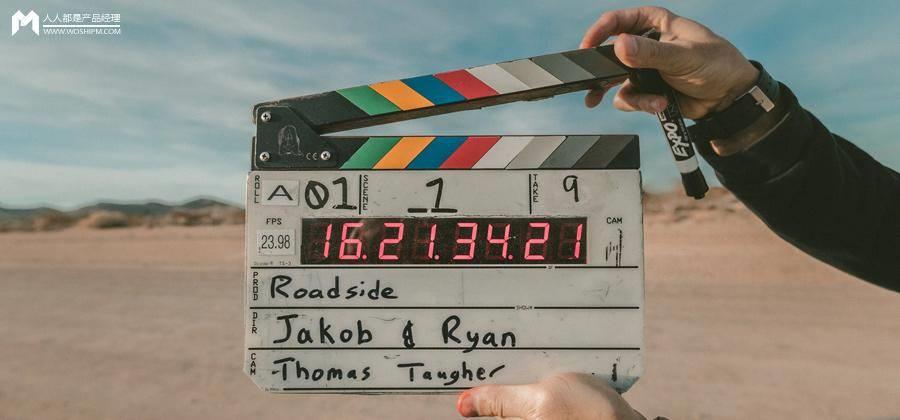
4、鼠标点击后,选择更改驱动号和路径,如下图所示:

5、选择更改,如下图所示
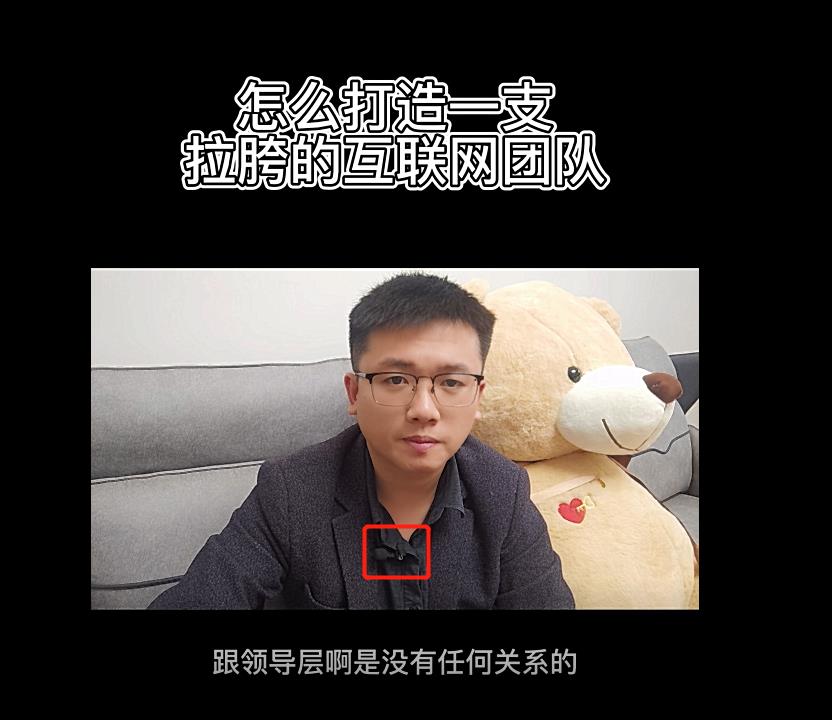
6、选择右边倒三角打开,如图所示:
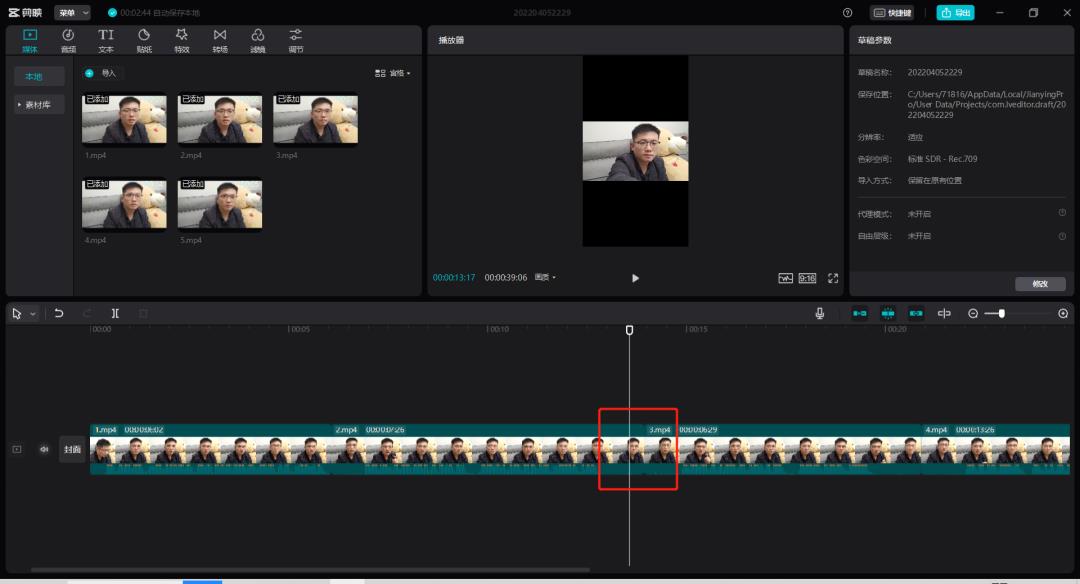
7、选择D即可,然后点击确定即可,如图所示:
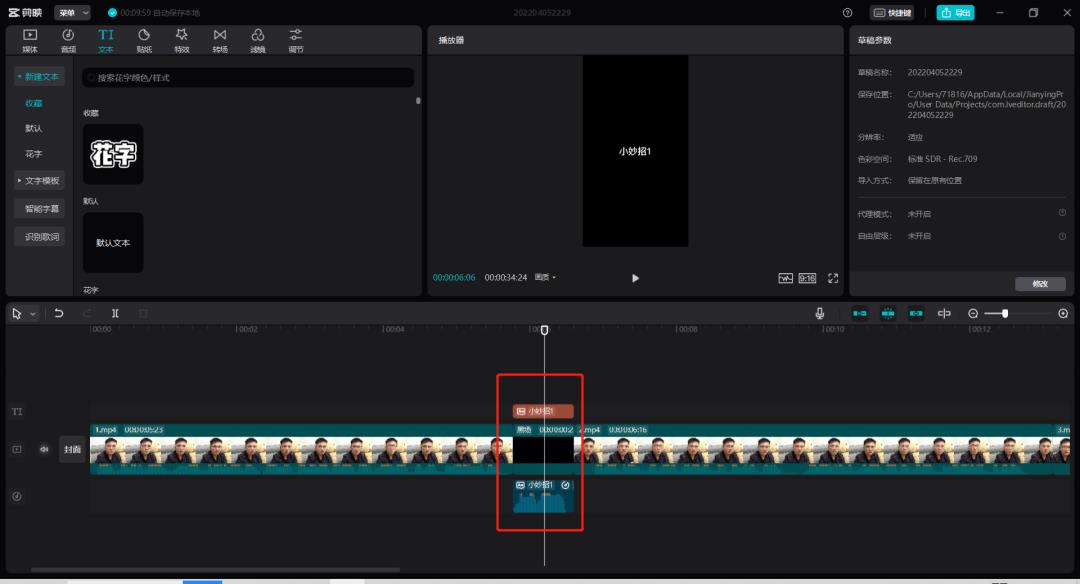
第三种方法
1、同时按下“Win+R”快捷键打开电脑的运行窗口,如图所示:
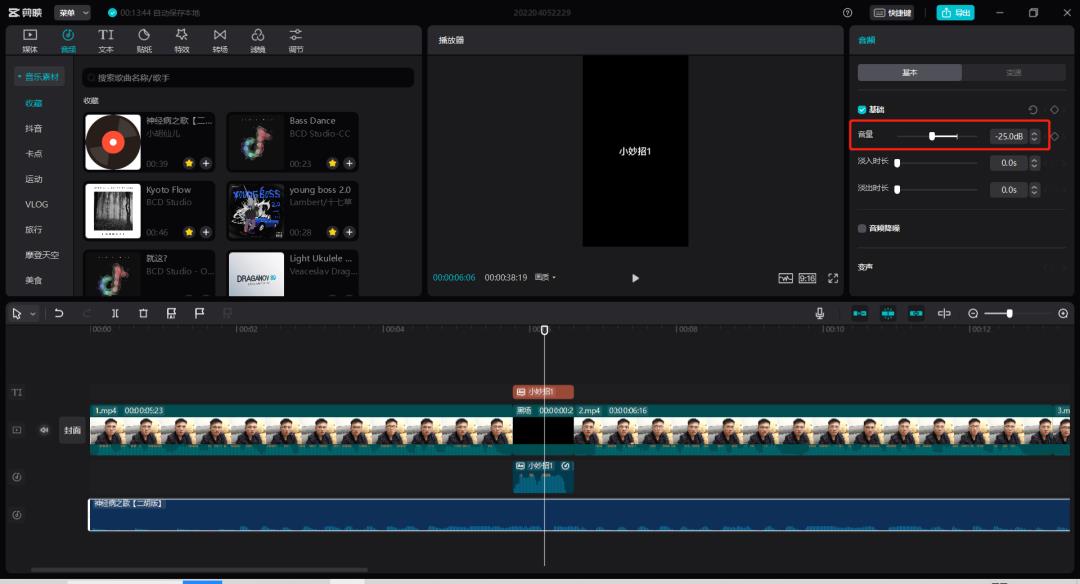
2、在的运行窗口中输入
“subst D: %TEMP%”并单击回车,如图所示
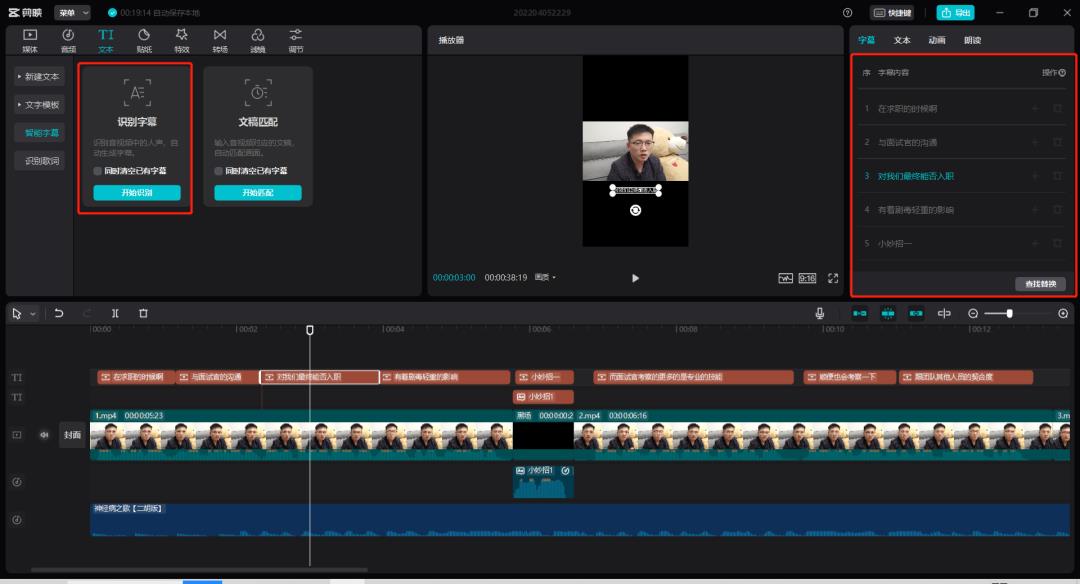
3、等待运行完成即可。
以上三种就是解决“无效驱动器D”的方法了,觉得有用可以点赞关注小编,有什么问题可以评论区见。

